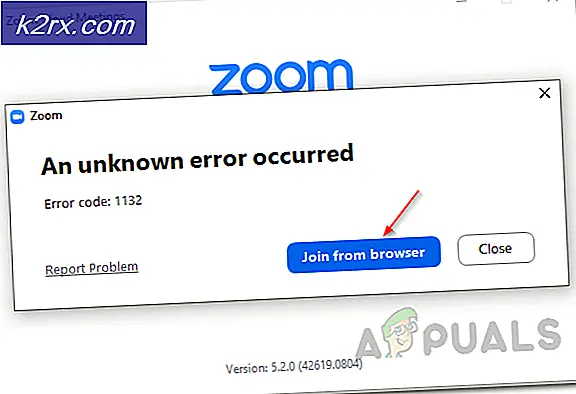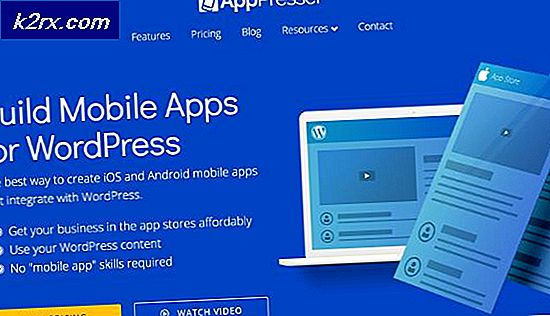Cách khám phá các trang FTP bằng PCManFM
File Transfer Protocol là một công nghệ quan trọng khi nói đến việc chuyển các tập tin, và hầu hết các trình duyệt hiện đại đều hỗ trợ chuyển một tập tin tại một thời điểm. Công nghệ này cho phép các nhà phát triển lưu trữ toàn bộ thư mục và cho phép tải xuống qua kết nối mạng. Điều này rất hữu ích cho việc chuyển mã nguồn, các tệp nhị phân và thư viện được biên dịch trước. Trong một số trường hợp, nó có thể hữu ích cho việc truyền tải nội dung đa phương tiện và một số người dùng có hợp đồng FTP để sao lưu thông tin bảo mật.
Vấn đề chính mà hầu hết mọi người gặp phải là thực tế là các trình duyệt chỉ cho phép một tệp được chuyển cùng một lúc và thậm chí cả bộ FTP mạnh mẽ của Mozilla Firefox cũng không có nhiều tính năng tải lên. Nếu bạn đã cài đặt PCManFM làm trình quản lý tệp trên máy tính để bàn Linux, thì điều này có thể được sử dụng để truyền thông tin thay thế.
Sử dụng PCManFM với FTP
Đầu tiên mở PCManFM bằng cách khởi động từ menu Ứng dụng và Phụ kiện hoặc nếu nó được đặt làm trình quản lý tệp đồ họa mặc định cho môi trường của bạn, bằng cách giữ phím Windows và nhấn E. Nhấp vào bên trong thanh địa chỉ ở đầu cửa sổ để làm nổi bật tên đường dẫn ở đó. Nhập đường dẫn chính xác vào tài nguyên FTP bạn đang tìm kiếm để khám phá. Nếu bạn đã sao chép vào khay nhớ tạm, sau đó nhấn giữ CTRL và nhấn V khi văn bản được tô sáng.
Mẹo CHUYÊN NGHIỆP: Nếu vấn đề xảy ra với máy tính của bạn hoặc máy tính xách tay / máy tính xách tay, bạn nên thử sử dụng phần mềm Reimage Plus có thể quét các kho lưu trữ và thay thế các tệp bị hỏng và bị thiếu. Điều này làm việc trong hầu hết các trường hợp, nơi vấn đề được bắt nguồn do một tham nhũng hệ thống. Bạn có thể tải xuống Reimage Plus bằng cách nhấp vào đâyNhấn Enter và một hộp thoại sẽ xuất hiện yêu cầu mật khẩu. Chúng tôi đang sử dụng một FTP công cộng nguồn mở làm ví dụ, vì vậy chúng tôi có thể kết nối ẩn danh mà không có mật khẩu. Nếu bạn đang sử dụng kết nối riêng, hãy chọn nút radio Kết nối với tư cách người dùng và nhập bằng chứng xác thực đăng nhập của bạn. Trong cả hai trường hợp, hãy nhấp vào nút kết nối và sau đó bạn sẽ được cung cấp danh sách thư mục.
Vui lòng chọn bất kỳ tệp nào trong số những tệp này và sao chép bằng CTRL + C hoặc nhấp chuột phải và chọn sao chép. Chúng sẽ được tải xuống tự động. Nhấp đúp hoặc đánh dấu và nhấn trở lại trên bất kỳ thư mục nào để nhập. Bạn có thể di chuyển lên và xuống cấu trúc thư mục theo cách này.
Nhấn phím F3 để mở một chế độ hai màn hình. Bạn có thể chuyển đổi giữa hai bảng bằng cách nhấp vào bên trong không gian không được đưa lên bởi các biểu tượng hệ thống tệp bên trong chúng. Sao chép tệp từ bảng điều khiển FTP và sau đó chuyển sang bảng điều khiển thứ hai để tìm vị trí trên ổ đĩa hoặc thẻ cục bộ của bạn. Điều này sẽ cho phép bạn tải xuống nhiều tệp một cách nhanh chóng.
Nhấp vào biểu tượng hình tròn-x bên cạnh danh sách ftp trong ngăn Địa điểm của bạn để ngắt kết nối khỏi máy chủ.
Mẹo CHUYÊN NGHIỆP: Nếu vấn đề xảy ra với máy tính của bạn hoặc máy tính xách tay / máy tính xách tay, bạn nên thử sử dụng phần mềm Reimage Plus có thể quét các kho lưu trữ và thay thế các tệp bị hỏng và bị thiếu. Điều này làm việc trong hầu hết các trường hợp, nơi vấn đề được bắt nguồn do một tham nhũng hệ thống. Bạn có thể tải xuống Reimage Plus bằng cách nhấp vào đây